Kuinka muuntaa GIF APNG: ksi: muotojen vertailu ja kattava opas
GIF-kuvat saattavat olla kaikkien aikojen suosikki tapa välittää tunteitamme ja reaktioitamme, mutta ne eivät tarjoa parasta mahdollista laatua, joten miksi tyytyä vähempään? Muunna GIF APNG-muotoon tasaisemmilla siirtymillä, eloisilla väreillä ja erinomaisella laadulla. Tutustu erilaisiin menetelmiin kuinka muuntaa GIF APNG: ksi. Tässä selvitetään ero GIF:n ja APNG:n välillä ja kolme innovatiivista työkalua, joilla voimme muuntaa tiedostosi saumattomasti.
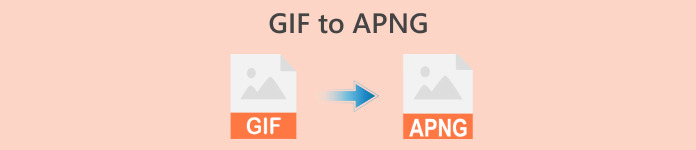
Osa 1. Tarve muuntaa GIF APNG:ksi
GIF vs APNG: Mitkä ovat niiden erot ja kumpi on parempi?
Graphic Interchange Format (GIF) on vakiinnuttanut asemansa verkkokulttuurissa välittämällä tunteita komediallisella tavalla tekstiä paremmin. GIF-kuvien avulla voit välittää tunteitasi ja mielipiteitäsi hauskalla ja luovalla tavalla suosittujen TV-sarjojen ikonisista linjoista, kaikkien aikojen suosikkielokuviesi humoristisista kohtauksista ja komediameemeistä. Kuten olet ehkä huomannut, useimmat GIF-tiedostot voivat kuitenkin olla hyvin pikselöityjä ja karkeita, koska GIF-tiedostot eivät tarjoa parasta mahdollista laatua. Siellä Animated PNG (APNG) tulee esiin! APNG on kätevä tiedostomuoto, jota voidaan käyttää vaihtoehtona GIF:lle.
Joten, mitä eroa GIF:n ja APNG:n välillä on? Tässä on visuaalinen esitys näiden kahden välisen eron ymmärtämiseksi nopeasti.
| GIF | APNG |
| 8-bittinen pikseliä kohden: tukee 256 väriä yhdessä kehyksessä. | Tuki 24-bittiselle: laajempi ja eloisempi väripalettivalikoima. Parempi laatu |
| 1-bittinen läpinäkyvyys. Pikselit ovat joko täysin läpinäkymättömiä tai täysin läpinäkyviä. | APNG-muoto tukee alfa-läpinäkyvyyttä. |
| Häviötön pakkaus tuottaa suuremman tiedostokoon. | Häviötön tai lähes häviötön pakkaus: luo pienemmän tiedostokoon kuin GIF. |
| Tuettu ja yhteensopiva useimpien ohjelmien ja tärkeimpien selainten kanssa. (Firefox, Safari, Chrome jne.). | APNG-muotoa tukevat pääasiassa ajantasaiset ohjelmat ja merkittävät selaimet: Chrome, Safari ja Firefox; saatat kuitenkin tarvita laajennuksia avataksesi APNG-tiedostoja selaimen kautta. |
Osa 2. Kuinka muuntaa GIF APNG: ksi

Video Converter Ultimate
356+ latausta- Muunna videosi suosittuihin muotoihin, kuten AVI, MOV, 5K/8K Videos ja paljon muuta.
- Tukee lähes kaikkia formaatteja ja on yhteensopiva Windowsin ja Macin kanssa.
- Muokkaa, paranna, kollaasi ja kaunista heidän videoitaan muutamalla napsautuksella.
- Tarjoa korkealaatuisia tulosteita ilman vesileimoja.
Ilmainen latausWindows 7 tai uudempiSuojattu lataus
Ilmainen latausMacOS 10.7 tai uudempiSuojattu lataus
1. EXGIF
EZGIF on online-alusta, jonka avulla voit luoda, muokata ja muuntaa GIF-kuvia ja muita kuvia. Oletetaan, että haluat muuttaa GIF-tiedostot APNG:ksi. Siinä tapauksessa tämä online-työkalusarja on erinomainen valinta GIF-tiedostojen muuntamiseen vaivattomasti APNG-muotoon verkossa, koska se tarjoaa käyttäjille yksinkertaisen ja kätevän työkalun GIF-muokkauksiensa laadun optimointiin.
On suhteellisen helppoa muuntaa GIF APNG:ksi EZGIF:n avulla; noudata näitä nopeita ja helppoja ohjeita:
Vaihe 1. Avaa ensin suosikkiselaimesi ja hae EZGIF selaimellasi ja valitse sitten ensimmäinen hakutuloksissa näkyvä linkki.
Vaihe 2. Seuraavaksi etsi APNG yllä olevassa valikkopaneelissa ja napsauta sitä.
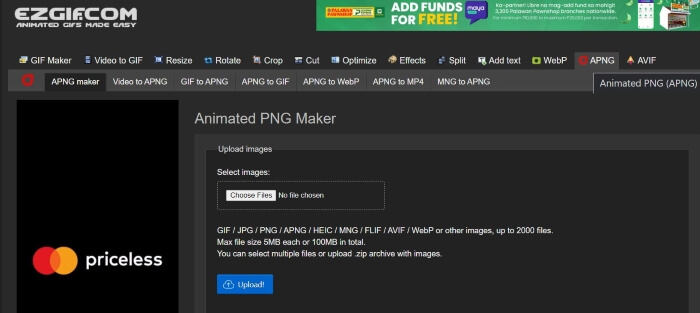
Vaihe 3. Kun sinut on ohjattu EZGIFin Animated PNG maker -verkkosivulle, napsauta Valitse Tiedostot -painiketta ja valitse tiedosto, jonka haluat muuntaa. Kun tiedosto on ladattu, napsauta Lataa -painiketta ladataksesi tiedostosi.
Vaihe 4. Myöhemmin näkyviin tulee uusi verkkosivu, jonka avulla voit muokata ja muokata APNG-tiedostoa mieltymystesi mukaan. Jatka seuraavaksi muuntamista selaamalla alaspäin, kunnes näet Tee APNG -painiketta ja napsauta sitä; EZGIF näyttää esikatselun APNG-tiedostostasi. Jos olet tyytyväinen tuloksiin, vieritä alas ja napsauta Tallentaa -painiketta ladataksesi APNG-tiedostosi, siinä kaikki! Muusit GIF-tiedostosi APNG:ksi onnistuneesti!
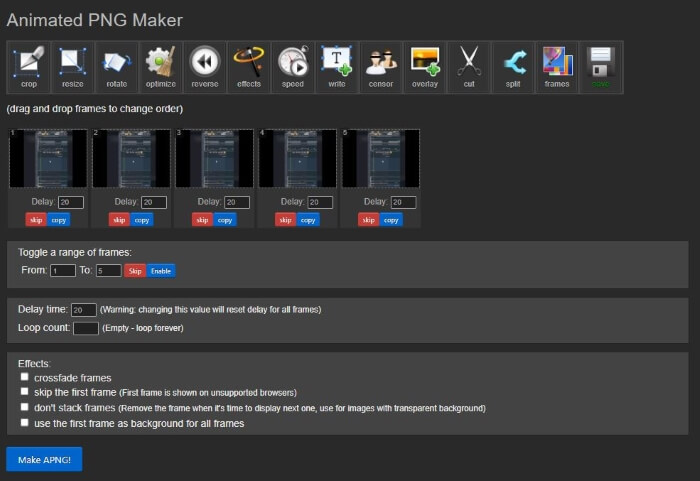
2. Vertopal
Vaihe 1. Avaa haluamasi selain ja etsi Vertopal. Valitse hakutuloksista ensimmäinen linkki.
Vaihe 2. Kun sinut on ohjattu Vertopalin kotisivulle, paina Valitse tiedostosi -painiketta tai vetämällä ja pudottamalla tiedostosi ladataksesi ne.
Vaihe 3. Kun tiedostot on ladattu, valitse tiedostomuoto, johon haluat muuntaa ne. Voit valita useista vaihtoehdoista tai etsiä haluamasi muodon ja napsauttaa sitä. Kun olet valinnut muodon, näyttöön tulee vahvistusviesti, jossa kysytään, haluatko lisätä tiedostoja, muuttaa tulostusmuotoa vai jatkaa muuntamista. Klikkaa Jatkaa -painiketta jatkaaksesi muuntamista.
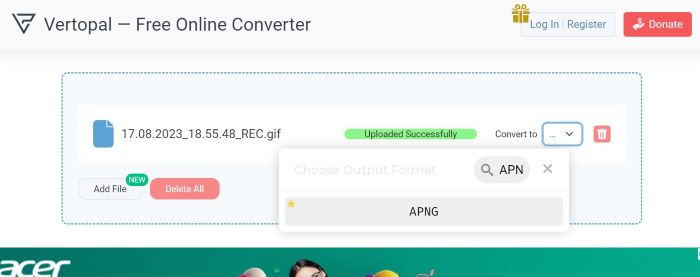
Vaihe 4. Kun tiedostot on ladattu, Vertopal esikatselee muunnetun tiedoston. Etsi vasemmasta yläkulmasta ja napsauta sitä Muuntaa -painiketta jatkaaksesi. Kun olet valmis, uusi sivu ilmestyy; paina ladata -painiketta tallentaaksesi APNG-tiedoston. Siinä kaikki! Sinulla on nyt muunnettu APNG-tiedosto!
3. RedKetchup GIF Converter
RedKetchup on toinen käytännöllinen online-työkalusarja video-, valokuvaeditoreille ja sisällöntuottajille. Se tarjoaa monia työkaluja, joiden avulla käyttäjät voivat luoda, muokata ja hioa kuvia, animaatioita ja videoita. Sen lisäksi siinä on myös GIF-muunnintyökalu, jonka avulla voit muuttaa GIF-tiedostoja APNG-, WEBP- ja MP4-muotoisiksi. Näin voit käyttää RedKetchupin GIF-muunninta GIF:n muuttamiseksi APNG:ksi:
Vaihe 1. Avaa suosikkiselaimesi ja etsi RedKetchup GIF Converter verkkoselaimestasi ja paina sitten hakutulosten yläpuolella olevaa linkkiä.
Vaihe 2. Kun sinut on ohjattu verkkosivulle, lataa tiedostosi painamalla Selaa -painiketta ja valitse sitten tiedostot, jotka haluat ladata.
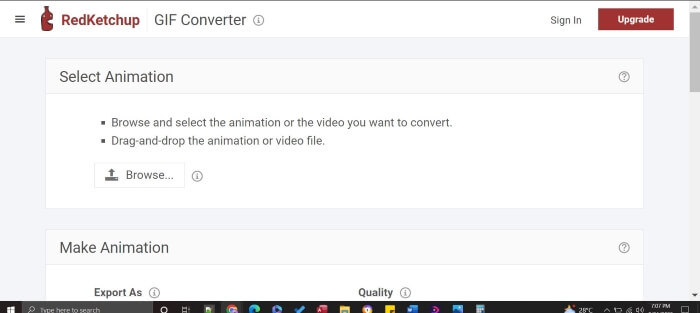
Vaihe 3. RedKetchup näyttää välittömästi esikatselun lähdöstä. Vieritä alas nähdäksesi asetukset; voit muokata ja muokata laatua, kehyksiä, resoluutiota ja nopeutta. Jatka etsimällä Vie nimellä ja aseta muodoksi APNG. Kun olet tehnyt muutokset ja olet tyytyväinen, paina ladata -painiketta. Sitten sinun on tallennettava valmis tuotteesi, ja sinulla on nyt laadukas APNG-tiedostosi muutamalla napsautuksella!
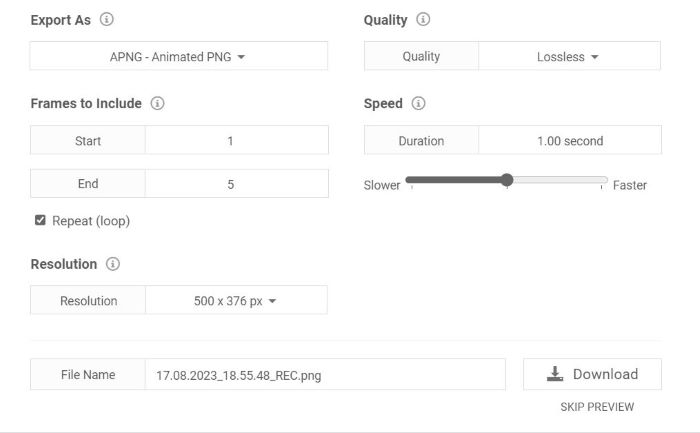
Lisälukemista:
Kuinka muuntaa GIF JPG: ksi menettämättä laatua
Paras opas GIF-tiedostojen leikkaamiseen sisällön piristämiseksi
Osa 3. Usein kysyttyä GIF:n muuntamisesta APNG:ksi
Voinko muuntaa APNG:n takaisin GIF-muotoon?
Kyllä sinä voit! Useimmissa yllä mainituissa muuntimissa on työkalut APNG-tiedostojen muuntamiseen GIF-tiedostoiksi.
Voivatko kaikki selaimet tukea APNG:tä?
Ajantasaiset selainversiot voivat tukea APNG:tä, erityisesti trendikkäitä selaimia, kuten Chrome, Edge, Safari, Firefox ja Opera. Muut selaimet voivat kuitenkin vaatia laajennuksia avatakseen APNG:n tietokoneeltasi selaimen kautta.
Parantaako GIF:n muuntaminen APNG:ksi laatua?
Ei, GIF:n muuntaminen APNG:ksi ei välttämättä paranna laatua, ellei muunnin anna sinun säätää asetuksia parantaaksesi lähdön laatua entisestään. Se voi kuitenkin tarjota sujuvamman animaation, koska se käyttää 24-bittistä läpinäkyvyyttä verrattuna GIF-tiedostoon, jossa on vain 8-bittinen läpinäkyvyys.
Tukevatko kaikki työkalut GIF-tiedostojen erämuuntamista APNG-muotoon?
Kyllä, kaikki mainitut työkalut tukevat joukkomuunnoksia.
Onko APNG parempi kuin GIF?
Vaikka GIF:ää käytetään laajemmin kuin APNG:tä, videon laadun suhteen APNG on parempi kuin GIF, koska se tukee enemmän värejä. Se voi tarjota elävämmän ja tasaisemman animaation kuin GIF. Yhteensopivuuden osalta useimmat nykyaikaiset selaimet tukevat nyt APNG-muotoa, mutta jotkut selaimet saattavat vaatia laajennuksia APNG-tiedostojen avaamiseen.
Johtopäätös
Vaikka GIF on ollut suosittu huumorin ja tunteiden välittäjä, ne voivat olla pikselöityjä ja laadultaan rajoitettuja. Näin ollen APNG on arvokas vaihtoehto täyteläisemmillä väreillä, tasaisemmilla siirtymillä ja erinomaisella laadulla. Tämä artikkeli on erityisesti tehty kaltaisillesi ihmisille, jotka etsivät yksinkertaisia ja tehokkaita menetelmiä muuntaa GIF APNG:ksi, ja olemme täällä tehdäksemme GIF:stä APNG:ksi muuntamisen helpoksi!



 Näytön tallennin
Näytön tallennin



